Win11无法安装gpt分区怎么办?Win11无法安装gpt分区解决方法
现在Win11系统非常的火热,全新的功能,很多用户也想去安装体验,但是有些朋友在安装win11系统时遇到提示需要安装在GPT硬盘中,不知道如何解决,这时候我们可以先回到之前的系统,将系统盘更改为gpt硬盘就可以了,这里小编就为大家带来详细的操作方法,快来看看吧!
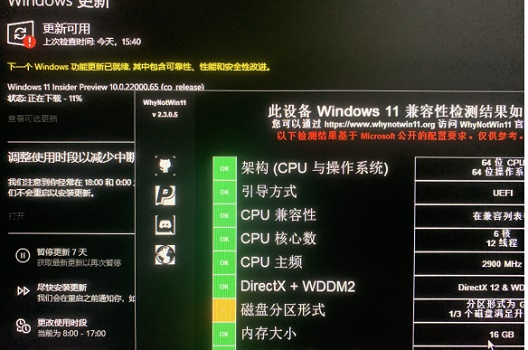
Win11无法安装gpt分区解决方法
1、首先按下键盘上的“Shift+F10”打开命令提示符窗口。
2、然后输入“diskpart”回车确定以进入DISKPART 模式。
3、然后输入“list disk”回车确定,来查看自己的电脑硬盘,其中“0”,表示电脑的第一块硬盘;“2”,表示电脑的第二块硬盘。
4、接着输入“select disk 0”选中第一块硬盘。

5、输入“clean” 命令清除选中硬盘的分区和数据。
6、再输入“convert gpt” 就可以将选中的硬盘更改为gpt硬盘了。
7、最后输入“exit”退出 DISKPART 模式即可。
上一篇:Win11游戏怎么调成高性能模式?Win11调成高性能模式的方法
栏 目:Windows系列
下一篇:Win11开始菜单无法固定怎么办?Win11开始菜单无法固定解决方法
本文标题:Win11无法安装gpt分区怎么办?Win11无法安装gpt分区解决方法
本文地址:https://www.fushidao.cc/system/24346.html
您可能感兴趣的文章
- 08-26Win11怎么调为最佳性能模式?Win11开启最佳性能模式的方法
- 08-26升级Win11系统提示硬件不支持怎么办?无视任何硬件要求升级Win11
- 08-26Win11资源管理器怎么切换经典样式?Win11资源管理器样式设置
- 08-26Win11如何创建多个桌面?Win11开多个虚拟桌面教程
- 08-26Win11键盘鼠标失灵怎么办?Win11键盘鼠标失灵的解决方法
- 08-26Win11无法装声卡驱动怎么办?Win11无法装声卡驱动的解决方法
- 08-26华硕VM591U可以安装Win11吗?华硕VM591U是否能装win11详细介绍
- 08-26Win11如何清理D盘垃圾?Win11清理D盘垃圾详细教程
- 08-26更新Windows11要备份吗?升级Windows11需要备份吗?
- 08-26Windows11黑屏闪烁怎么办?Windows11黑屏闪烁解决方法


阅读排行
- 1Win11怎么调为最佳性能模式?Win11开启最佳性能模式的方法
- 2升级Win11系统提示硬件不支持怎么办?无视任何硬件要求升级Win11
- 3Win11资源管理器怎么切换经典样式?Win11资源管理器样式设置
- 4Win11如何创建多个桌面?Win11开多个虚拟桌面教程
- 5Win11键盘鼠标失灵怎么办?Win11键盘鼠标失灵的解决方法
- 6Win11无法装声卡驱动怎么办?Win11无法装声卡驱动的解决方法
- 7华硕VM591U可以安装Win11吗?华硕VM591U是否能装win11详细介绍
- 8Win11如何清理D盘垃圾?Win11清理D盘垃圾详细教程
- 9更新Windows11要备份吗?升级Windows11需要备份吗?
- 10Windows11黑屏闪烁怎么办?Windows11黑屏闪烁解决方法
推荐教程
- 08-12Win11 LTSC 根本不适合个人用户? LTSC版本的优缺点分析
- 08-12windows11选择哪个版本? Win11家庭版与专业版深度对比
- 01-02如何设置动态壁纸? Win11设置壁纸自动更换的教程
- 08-12win10系统怎么开启定期扫描病毒功能? win10定期扫描病毒功打开方法
- 08-12win10机械硬盘怎么提升速度 Win10机械硬盘提高读写速度的方法
- 01-02电脑自动更换壁纸怎么关? Win7取消主题自动更换的教程
- 08-21Win11如何更改系统语言?Win11更改系统语言教程
- 08-18Win11截图快捷键在哪-Win11设置截图快捷键的方法
- 08-09游戏笔记本要如何重装系统?游戏笔记本重装电脑系统的方法
- 08-18Win11如何关闭自动更新?Win11关闭系统自动更新方法






